

Escrito por Gina Barrow, Última actualización: 22 de noviembre de 2019
"Hola. Acabo de regresar al trabajo después de unas largas vacaciones y, para mi entusiasmo, borré accidentalmente algunos de mis recuerdos de mi teléfono inteligente. Cómo puedo recuperar fotos borradas de Samsung Galaxy S7? ¡Gracias!"
Los dispositivos Samsung Galaxy ahora están equipados con excelentes funciones de cámara y esto los convirtió en la marca más competitiva en el ámbito de los teléfonos inteligentes. No importa qué marca de teléfono estemos usando cuando se produzca la pérdida de datos, nadie está libre de ella.
La pérdida de datos puede ser causada por muchos factores y el más común es la eliminación accidental. La mayoría de las veces, esto puede ser un error del usuario. Lo bueno es que la tecnología moderna encontró formas de cómo recuperar fotos borradas de Samsung Galaxy S7 teléfono y esto es lo que discutiremos hoy.
Si también está atrapado en este escenario al igual que nuestro remitente anterior, ¡lea este artículo para descubrir cómo puede resolverlo fácilmente!
Parte 1. ¿Dónde se guardan las fotos del teléfono Samsung Galaxy S7?Parte 2. Recuperar fotos borradas de Samsung S7 usando la recuperación de datos de AndroidParte 3. Cómo recuperar fotos de Samsung CloudParte 4. Cómo hacer una copia de seguridad y descargar fotos de Samsung S7 desde Google PhotosParte 5. Cómo hacer una copia de seguridad y recuperar fotos borradas de Samsung Galaxy S7 a través de DropboxParte 6. Resumen
Los dispositivos Samsung almacenan todos los archivos multimedia en la memoria interna del teléfono de manera predeterminada. El Galaxy S7 viene con 32GB, 64GB y 128GB de memoria interna. Sin embargo, puede aprovechar al máximo este teléfono inteligente de gama alta insertando una memoria externa o una tarjeta SD de hasta 256GB para almacenar muchas de sus aplicaciones favoritas, juegos y tomar muchas fotos.
Su tarjeta SD puede alojar todas las fotos y otros contenidos multimedia si personaliza la ubicación de almacenamiento de la galería en la configuración de la cámara. Al hacer esto, puede dividir y asignar el espacio interno a todas sus aplicaciones y juegos, mientras que todas las fotos y videos a su tarjeta SD.
Si conoce esta configuración, la recuperación de datos será fácil en caso de que pierda un archivo o varias fotos de su teléfono.
En el caso de las fotos eliminadas, en realidad no se eliminan del teléfono de inmediato, sino que se convierten en archivos ocultos y solo esperan la sobrescritura de archivos. Entonces, si alguna vez borró accidentalmente fotos de su teléfono S7, considere la recuperación de datos de inmediato antes de que las imágenes se sobrescriban.
Descubra las formas recomendadas de 2 en Cómo recuperar fotos borradas en un Samsung Galaxy S7 teléfono.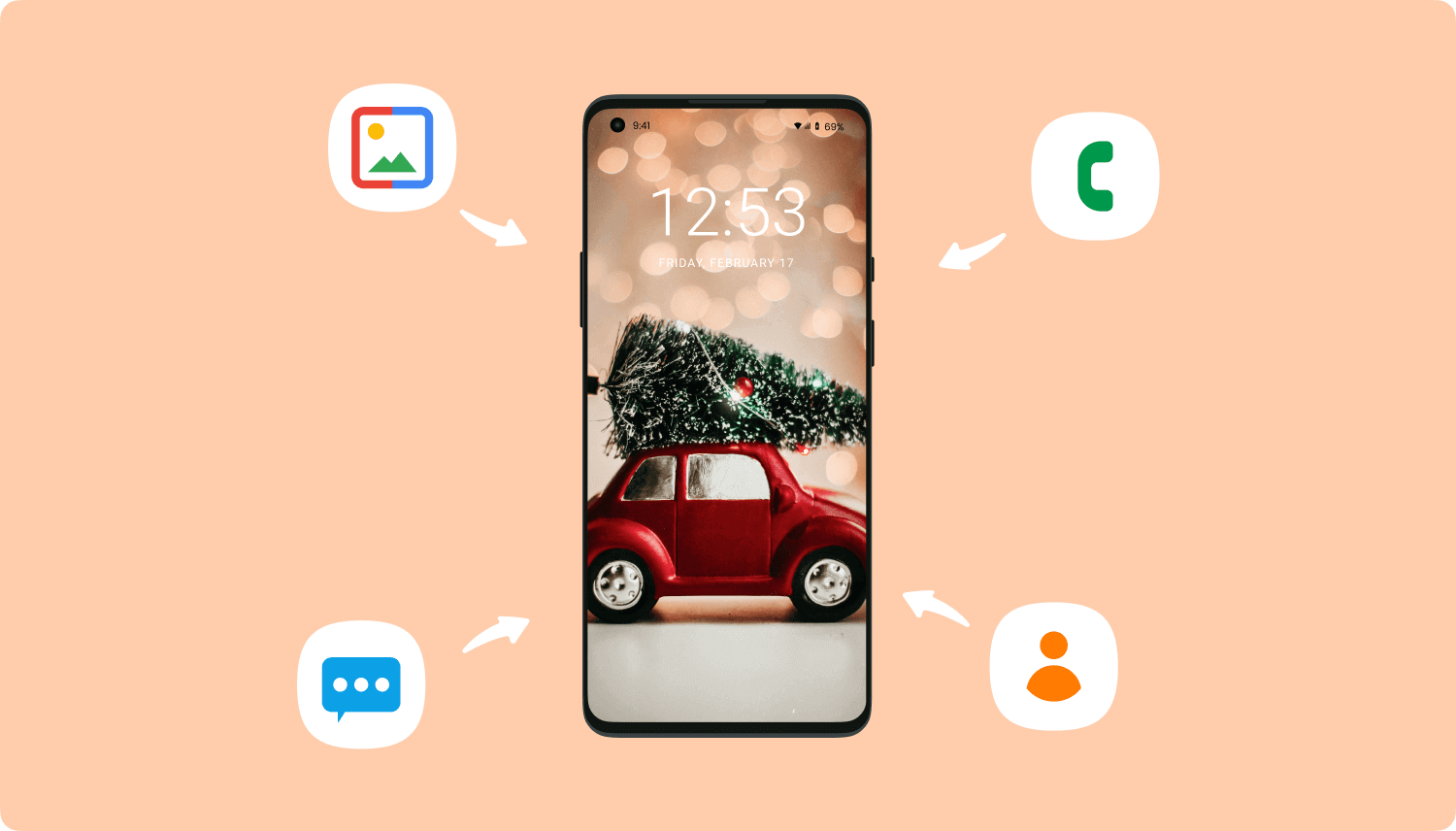
Para abreviar, el uso de un software confiable de recuperación de datos es, con mucho, la forma más eficiente y conveniente de recuperar fotos borradas. No importa cómo busque en Internet, no puede encontrar otros métodos de recuperación a menos que haya realizado copias de seguridad.
Los dispositivos Samsung Galaxy en realidad ofrecen la nube Samsung en la que puede crear las copias de seguridad necesarias, pero solo es aplicable a los dispositivos galaxy y depende de la versión de software de Android que se ejecute en su dispositivo.
Recuperación de datos de Android FoneDog El software es la herramienta número 1 en la que confían la mayoría de los usuarios en todo el mundo en términos de recuperación de fotos eliminadas en la mayoría de los modelos de Android.
Este programa presenta recuperación para sus contactos, fotos, videos, música, mensajes, mensajes de aplicaciones y muchos más. Su mayor ventaja es la capacidad de recuperar fotos borradas del teléfono Samsung S7 incluso sin respaldo.
Descargar gratisDescargar gratis
Recuperación de datos de Android FoneDog escanea el dispositivo y recupera todos los archivos ocultos o eliminados donde ninguna aplicación móvil o copia de seguridad realmente puede hacerlo.
Esto es cómo recuperar fotos borradas de Samsung S7:
En solo unos pocos pasos, ya recuperó fotos borradas de su teléfono Galaxy. Lo sorprendente de este software es que le permite obtener una vista previa de todos los datos antes de la recuperación para asegurarse realmente de que obtuvo los archivos correctamente.
También permite la recuperación selectiva en la que solo puede guardar esas fotos o archivos importantes.
Al igual que lo que mencioné anteriormente, puede utilizar la nube de Samsung para configurar y crear una copia de seguridad en su dispositivo S7. Samsung Cloud está disponible para los modelos Galaxy con Android 7.0 y versiones recientes.
Todo lo que tiene que hacer es sincronizar su teléfono y habilitar Samsung Cloud. Sin embargo, la nube de Samsung ofrece un espacio libre limitado de solo 5GB efectivo este año, pero tiene planes actualizables de 50GB y 200GB a ciertos precios.
Para activar la sincronización de Samsung Cloud, siga estos:
A través de la configuración: Vaya a Nubes y cuentas, toque Samsung Cloud y desde el mosaico de la Galería, toque Activar.
Vía Galería: Vaya a la aplicación Galería y toque 'Más'. Vaya a Configuración y active la sincronización de la Galería
Si desea restaurar la copia de seguridad de sus fotos:
Espere unos segundos hasta que las fotos eliminadas se restablezcan a su ubicación de archivo original.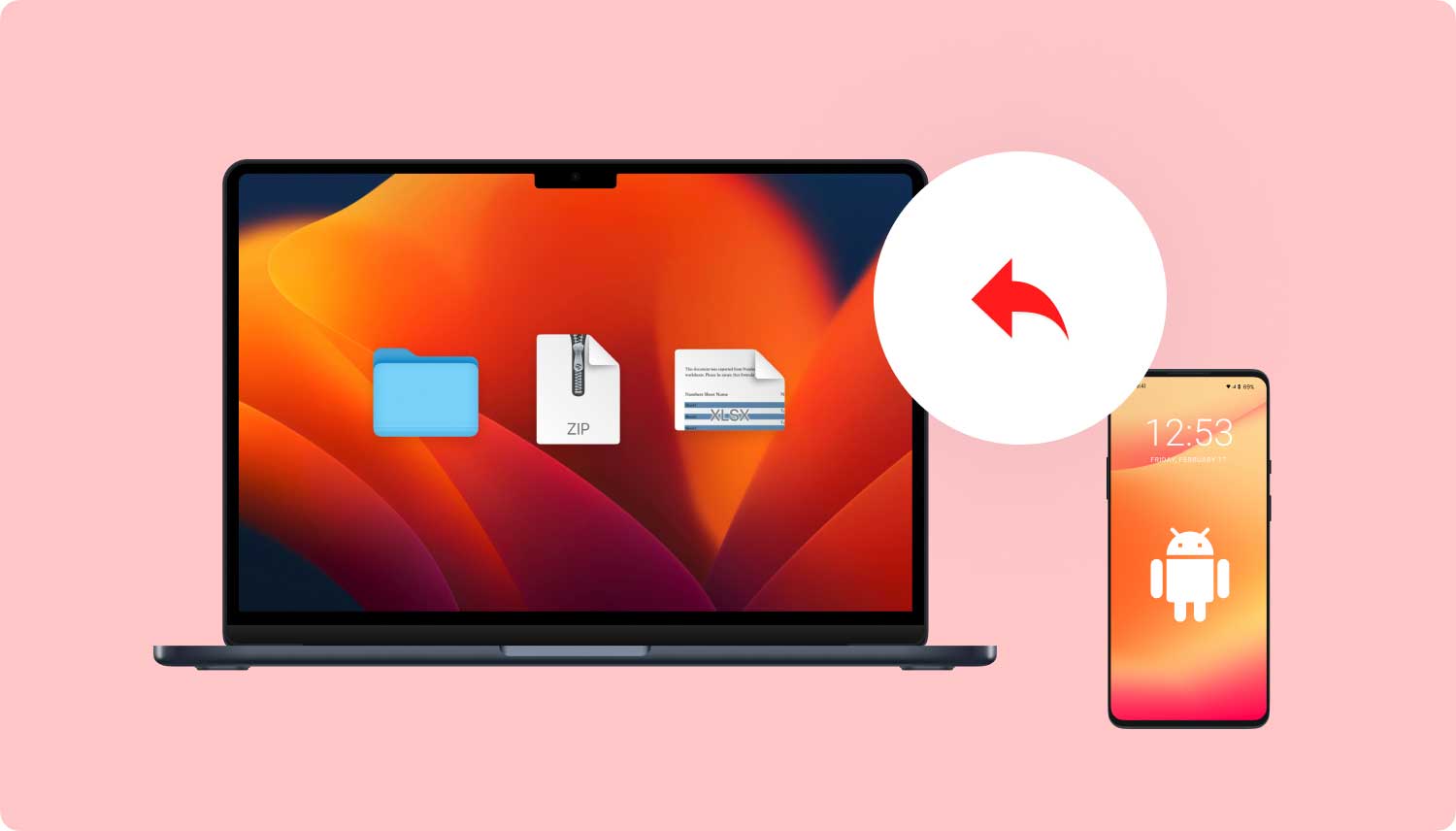
La forma más fácil de respaldar sus fotos en un dispositivo Samsung Galaxy S7 es aprovechando la aplicación gratuita Google Photos. Ofrece 15GB de espacio libre que, por cierto, está incluido en el google Drive cuota.
Recientemente, Google Photos anunció que ofrecerán almacenamiento gratuito ilimitado para todas sus fotos siempre que la resolución se limite a megapíxeles 16 para imágenes y 1080p para videos.
Sin embargo, es una buena opción de copia de seguridad de fotos en lugar de preocuparse por la pérdida de datos. Así es como puede hacer una copia de seguridad de sus imágenes en Google Drive:
Siempre puede acceder a las fotos siempre que vaya a Google Photos e inicie sesión con las mismas credenciales. Para ver sus fotos de Google en un navegador, simplemente abra photos.google.com e inicie sesión con su cuenta de Google.
Si desea descargar las fotos, haga clic en una foto y haga clic en el menú con puntos 3 y seleccione Descargar. Haga esto en todas las fotos que desea descargar y se guardarán en una carpeta en su computadora y luego transfiéralas a su teléfono S7.
Dropbox es otro almacenamiento en línea que puedes utilizar especialmente para hacer copias de seguridad de tus fotos y videos. Aunque solo tiene 2GB de almacenamiento gratuito, Dropbox es muy útil, especialmente durante los momentos en que necesitabas recuperar archivos borrados.
Al igual que cómo recuperar fotos borradas del dispositivo Samsung Galaxy S7, una vez que haya configurado su copia de seguridad de Dropbox, es más fácil recuperar esas preciosas fotos.
Cree y configure su cuenta de Dropbox primero para hacer una copia de seguridad de sus fotos:
Para descargar fotos de Dropbox:
En este artículo, hemos discutido las formas recomendadas por 2 sobre cómo recuperar fotos eliminadas en un teléfono Samsung Galaxy S7. La herramienta más ideal y numérica es Recuperación de datos de Android FoneDog. Este software funciona incluso sin ninguna copia de seguridad.
Descargar gratisDescargar gratis
El siguiente método es a través de Samsung Cloud, que está disponible para todos los modelos Galaxy. Sin embargo, solo puede restaurar fotos desde este almacenamiento si ha creado y configurado copias de seguridad antes de la pérdida de datos. Además de estos dos, también hemos enumerado otras opciones de copia de seguridad y restauración como Google Photos y Dropbox.
Al final del día, solo puede decidir qué recuperación es mejor para sus necesidades. Pero, por supuesto, como medida de precaución, siempre haga una copia de seguridad de su teléfono, independientemente de los tipos de archivos, porque nunca sabrá cuándo los necesita.
Comentario
Comentario
Android de Recuperación de Datos
Restaurar archivos borrados de un teléfono Android o tablet a.
descarga gratuita descarga gratuitaHistorias de personas
/
InteresanteOPACO
/
SIMPLEDificil
Gracias. Aquí tienes tu elección:
Excellent
Comentarios: 4.5 / 5 (Basado en: 101 El número de comentarios)